16.4. Gateway¶
Die Gateway-Einstellungen finden Sie unter Routing → Gateways.
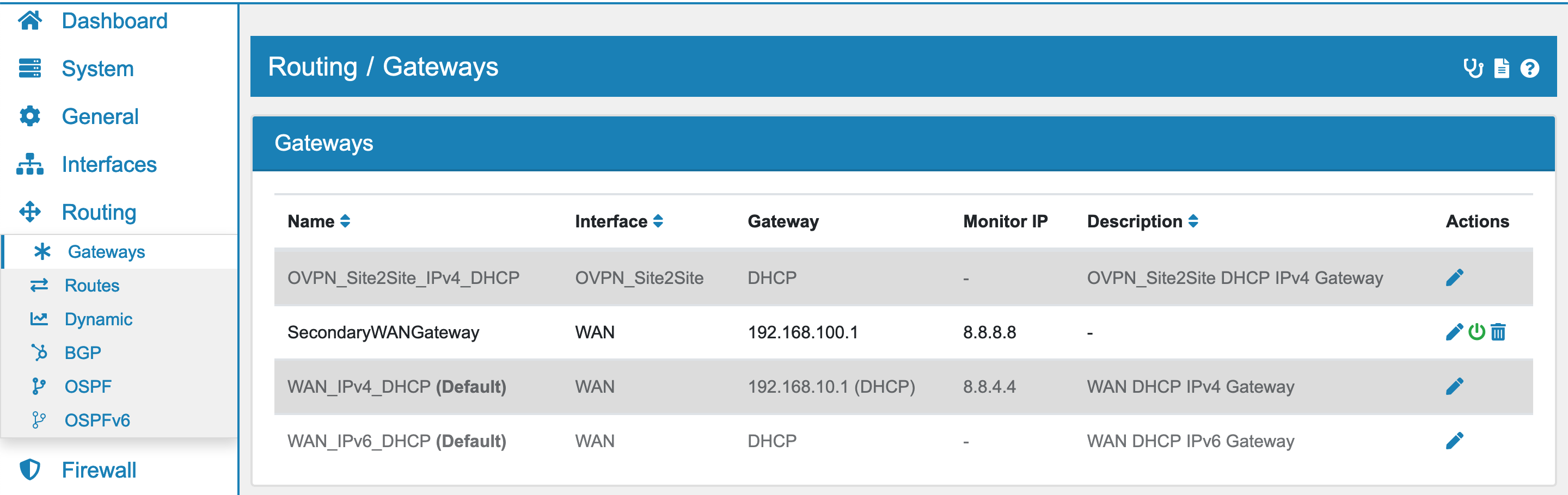
Hier kann ein Gateway für IPv4 oder IPv6 angelegt werden. Standardmäßig werden Interfaces mit DHCP, PPP und OpenVPN automatisch ein Gateway erstellt.
Jedes Gateway benötigt einen eindeutigen Namen, das Interface, auf welchem es sich befindet und die IP-Adresse des Gateways. Wenn Sie das Gateway zu Ihrem Default Gateway machen, stellen Sie bitte sicher, dass es über das Interface erreichbar ist, dem es zugeordnet ist.
Sie müssen eine IP-Adresse auf dem Interface haben, damit es verwendet werden kann. Das System kann nur ein Default Gateway für IPv4 und IPv6 haben und jedes andere Standardgateway wird automatisch heruntergestuft, wenn Sie ein neues Default Gateway speichern.
Sie können auch ein Gateway monitoren. Standardmäßig wird die Gateway IP Adresse für die Überwachung gepinged. Sie können wählen, ob Sie eine alternative IP-Adresse unter Monitoring IP-Adresse setzen möchten. Ein unteres Gateway wird von allen Routen im System entfernt.
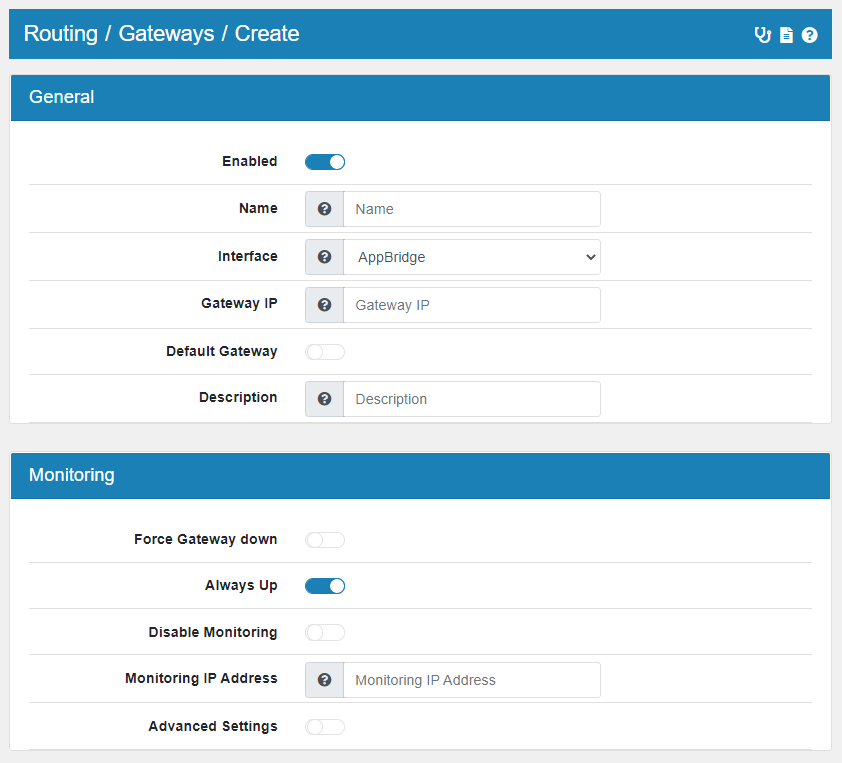
Mit der Option Gateway down erzwingen können Sie erzwingen, dass das Gateway down ist.
Wenn Sie das Gateway auf immer erreichbar stellen wollen, können Sie Immer An setzen. Damit bleibt die Gateway-Prüfung aktiviert.
Wenn Sie Monitoring deaktivieren klicken, wird das Gateway auch immer erreichbar sein und die Gateway-Überwachung wird ebenfalls deaktiviert.
Unter Erweiterte Einstellungen im Monitoring können Sie auch den Monitoring Parameter konfigurieren.
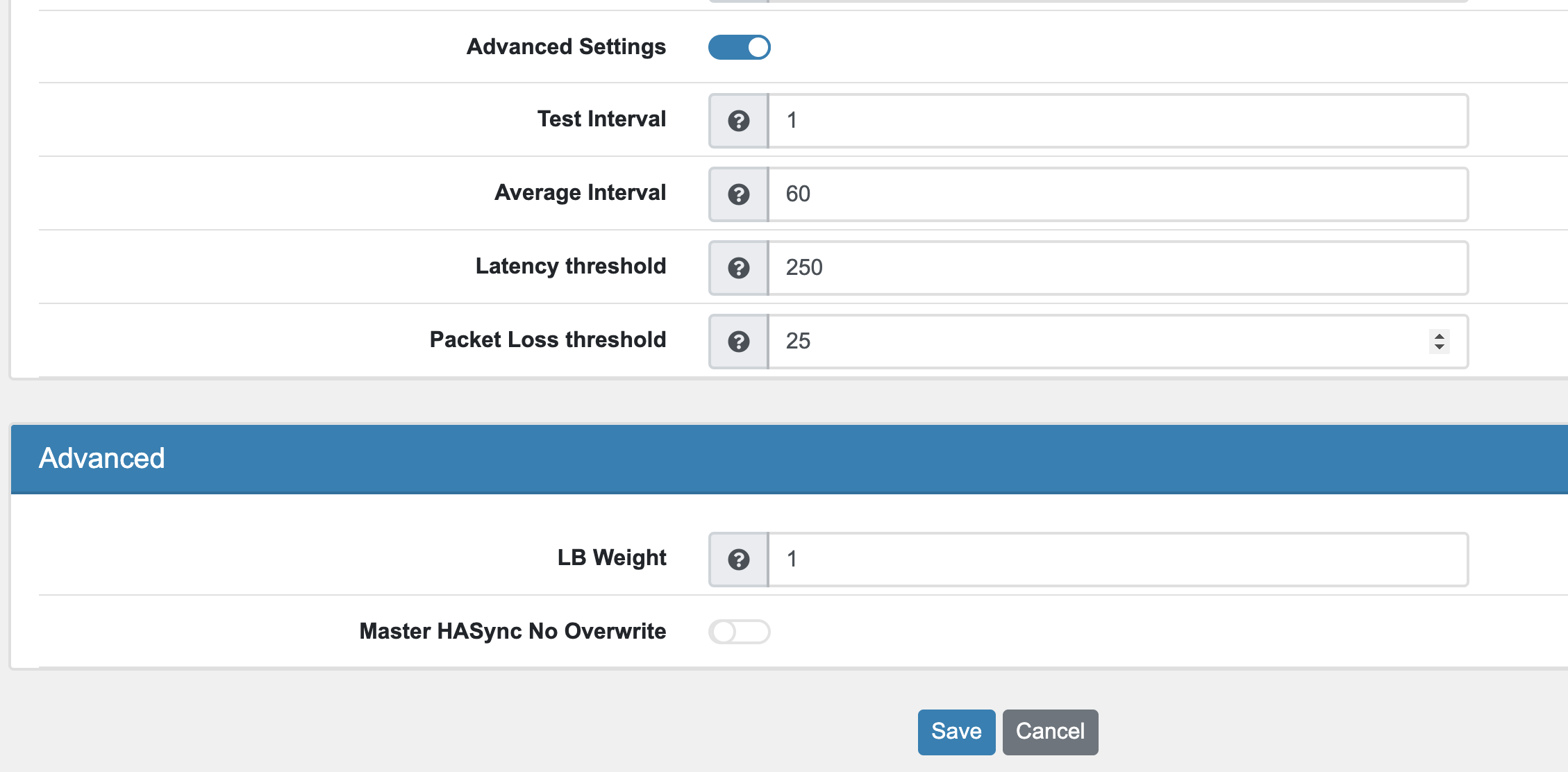
Test Intervall gibt an, wie oft ein Ping in Sekunden an die Monitoring-IP gesendet wird.
Durchschnittsintervall wird verwendet, um festzustellen, ob ein Gateway erreichbar ist. Der Durchschnitt der oben genannten Tests in diesem Zeitrahmen bestimmt den Zustand.
Latenz Schwelle im Durchschnittsintervall bestimmt, ob die Latenz zur Überwachung IP zu lang ist.
Paketverlust Schwelle bestimmt, ob das Gateway erreichbar ist, wenn diese Menge an Paketen im Durchschnittsintervall verloren geht.
Sie können den Gateway-Status entweder im Dashboard Widget oder unter Diagnose -> Gateways überprüfen.
16.4.1. Erweitert¶
Metrik Wenn das Gateway ein Standard-Gateway ist, können Sie hier die Metrik der Standardrouten festlegen. Wenn Sie BGP oder OSPF verwenden und eine statische Kernel-Backup-Standardroute haben möchten, müssen Sie hier die Metrik ändern. In diesem Fall ändern Sie die Metrik auf 4278198272, da der dynamische Routing-Daemon (FRR) die Kernel-Metriken als eine Kombination aus Admin-Distanz (oberes Byte) und Priorität (untere 3 Bytes) interpretiert. Die Metrik 4278198272 entspricht also [255/8192].
LB-Gewicht für den Gateway-Lastausgleich in einer Routing-Tabelle. Das Gewicht wird verwendet, um zu bestimmen, wie viele Pakete im Verhältnis zu einem anderen Gateway gesendet werden sollen. Wenn es zwei Gateways GW1 mit LB-Gewicht 1 und GW2 mit LB-Gewicht 2 gibt, werden zwei Pakete an GW2 und ein Paket an GW1 gesendet. Beachten Sie, dass diese Festlegung nur bei der Erstellung eines Zustands verwendet wird und nicht während des Ablaufs eines Zustands.
Master HASync kein Überschreiben, um keine Daten mit dem Slave VT AIR zu synchronisieren. Das Gateway wird anfänglich erstellt, aber nicht aktualisiert. Dies ist nützlich, wenn Sie das Gateway benötigen, aber eine andere IP oder andere Einstellungen haben.
Wir haben ein Video-Tutorial zur Gateway-Konfiguration: